Ce rapport met en évidence les demandeurs qui créent le plus d’éléments de travail.
L’objectif est d’analyser l’origine de l’intensité de travail.
Ce rapport permet une comparaison des segmentations. Vous pouvez sélectionner jusqu’à 4 segmentations. La gestion des segmentations permet de comparer ou de mettre en avant des demandeurs souhaités.
Le filtre périodique prend en compte tous les éléments de travail :
- Si vous choisissez l’option « Débuté le », la sélection se fera alors sur l’ensemble des éléments de travail qui ont démarré dans la période sélectionnée et qui correspondent à la segmentation choisie.
- Si vous choisissez l’option « Terminé le », la sélection se fera alors sur l’ensemble des éléments de travail qui ont été finalisés dans la période sélectionnée et qui correspondent à la segmentation choisie.
- Si vous choisissez l’option « Débuté le et toujours ouvert », la sélection se fera alors sur l’ensemble des éléments de travail ouverts qui ont démarré dans la période sélectionnée et qui correspondent à la segmentation choisie.
Le graphique met alors en avant le nombre des éléments de travail par demandeur.
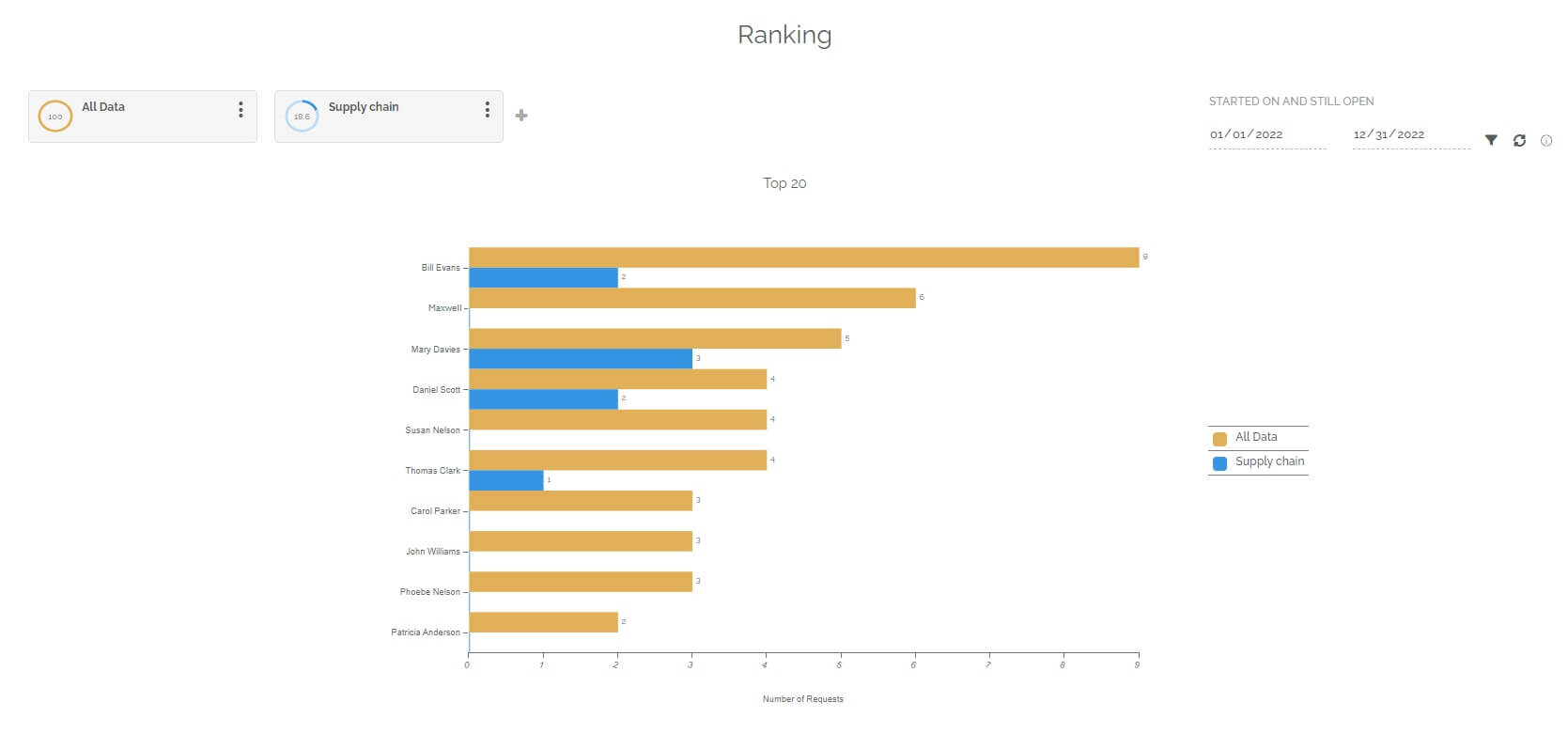
Vous trouverez sous le graphique un tableau divisé en plusieurs parties. Chacune des parties représente une segmentation avec les informations suivantes :
- Le nom du département du demandeur.
- Le demandeur concerné.
- Le nombre d’éléments de travail créés par le demandeur.
Pour information: le tableau n’est pas limité en termes d’affichage, contrairement au graphique. Le tableau affiche l’ensemble des données correspondantes à la sélection de segmentation et de périodes.
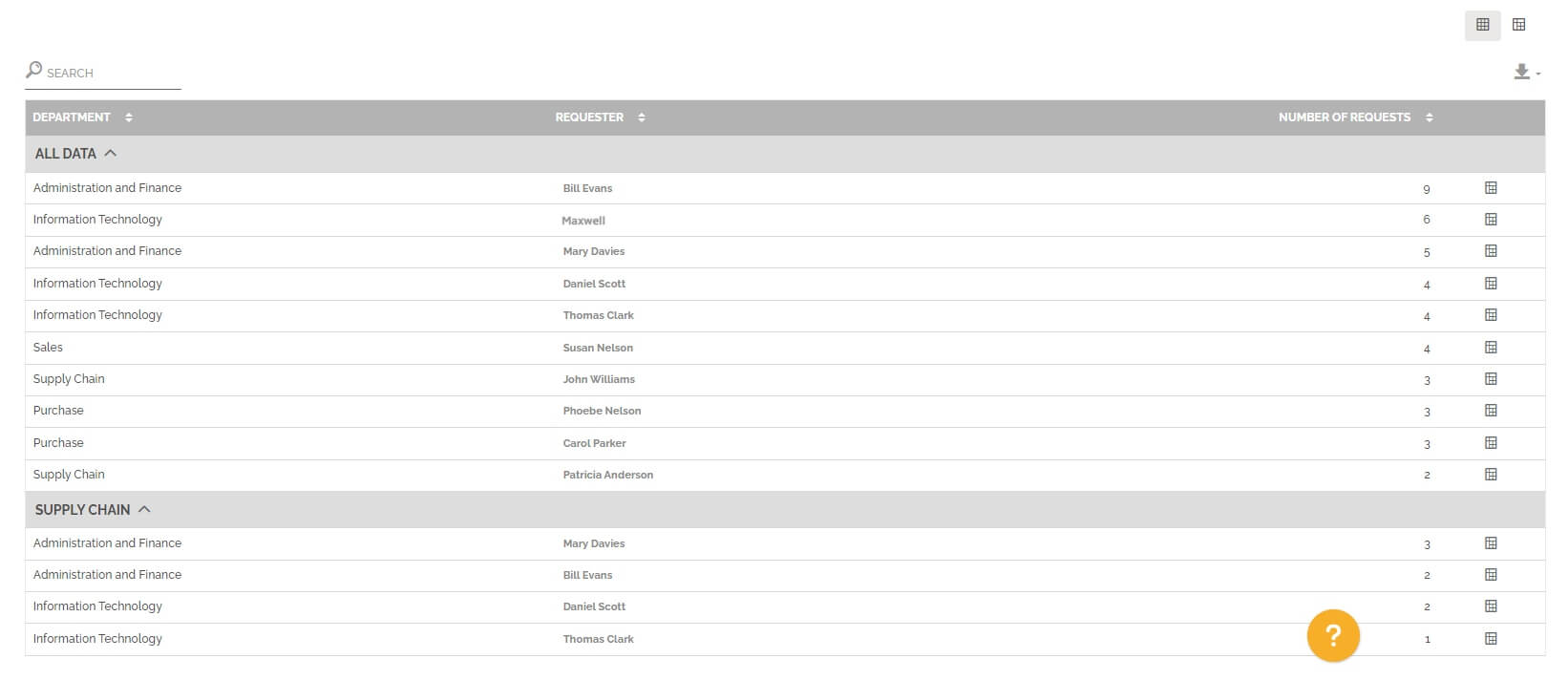
Vous pouvez changer de vue pour avoir un tableau croisé dynamique en cliquant sur cette icône :


Vous pouvez également afficher le tableau croisé dynamique pré configuré avec les résultats d’une ligne. L’objectif est d’accéder à cette vision avec le résultat affiché pour ensuite changer certains paramètres pour approfondir l’analyse du résultat d’une ligne en particulier.

Pour en savoir plus sur ce type de tableau, veuillez consulter la section « Tableau croisé dynamique » dans l’article sur les rapports analytiques.
Ce rapport vous permet également de faire la comparaison entre deux périodes. Vous devez sélectionner cette option dans les paramètres de périodes :
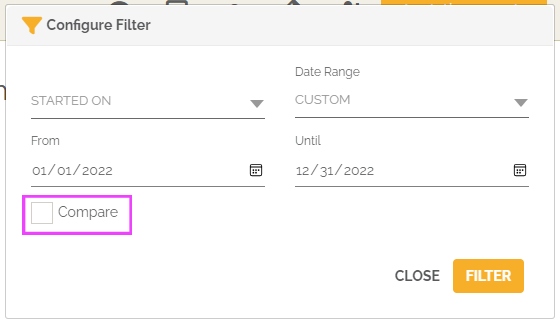
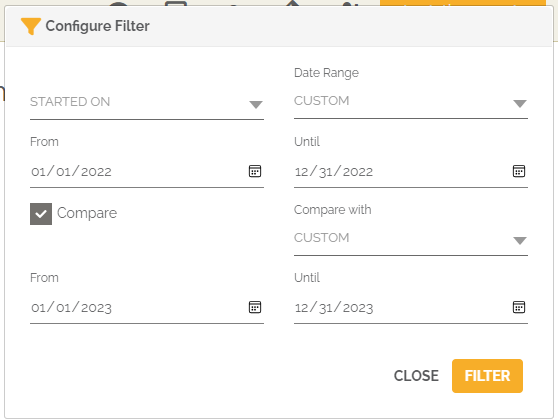
À partir de ce moment-là, le graphique et le tableau mettront en avant l’évolution du nombre d’éléments de travail par demandeur.

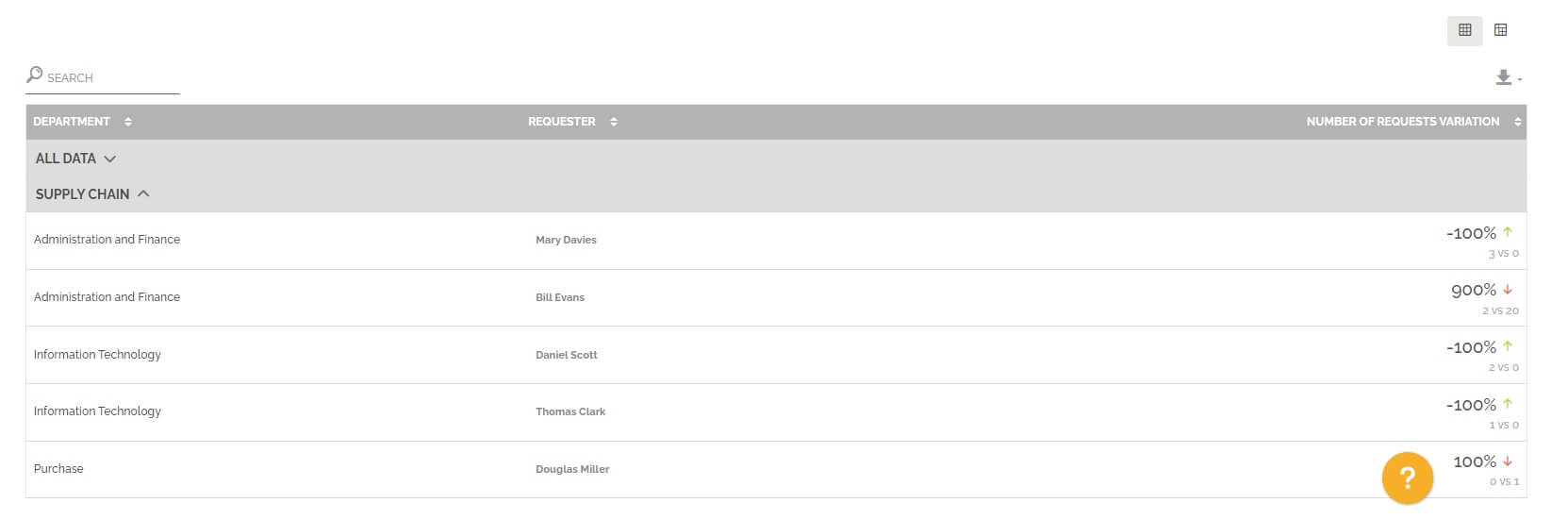
Si le nombre de demandes (de création d’éléments de travail) a augmenté entre la période 1 et la période 2, alors l’évolution est positive et il y a une flèche rouge pour indiquer un marqueur négatif, car l’intensité de travail a augmenté.
Pour information: la colonne « Evolution du nombre de demande » met en avant le nombre d’éléments de travail créé par le demandeur concerné.
